调整图像质量
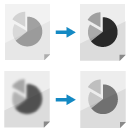
当已扫描数据图像不清晰或文字难以看清时,可以调整图像质量。
还可以消除原稿边缘周围出现的黑边和阴影。
还可以消除原稿边缘周围出现的黑边和阴影。
设置分辨率
当您想要更精细地扫描原稿时,请提高分辨率;当文件尺寸较小时,请降低分辨率。
* 在将已扫描数据保存到存储箱时,无法设置分辨率。(分辨率固定为 [600×600 dpi]。)
1
在扫描屏幕中,按下分辨率设置按钮。扫描屏幕
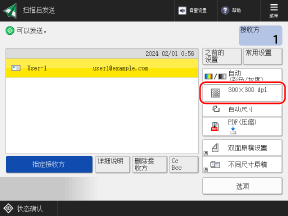

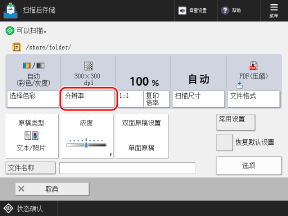
随即显示 [分辨率] 屏幕。
2
选择分辨率。
可选择的分辨率视文件格式设置而有所不同。
3
按下 [确定]。
随即再次显示扫描屏幕。
选择原稿类型
选择原稿类型,以便使用适合原稿内容的图像质量执行扫描。
1
在扫描屏幕中,按下 [原稿类型] 或 [选项]  [原稿类型]。扫描屏幕
[原稿类型]。扫描屏幕
 [原稿类型]。扫描屏幕
[原稿类型]。扫描屏幕随即显示 [原稿类型] 屏幕。
2
选择原稿类型。
有关原稿类型的详细信息,请参阅按屏幕右上角的 [ ] 所显示的帮助屏幕。
] 所显示的帮助屏幕。
 ] 所显示的帮助屏幕。
] 所显示的帮助屏幕。如果选择了 [文本/照片] 或 [地图]*1,按下 [调整等级] 可以调整是使用文本优先还是照片优先。
*1 仅当将已扫描数据保存到存储箱时才显示此项。
显示 [输稿器原稿的 厚度] 时
使用输稿器进行扫描时,可以按下 [输稿器原稿的 厚度] 选择原稿厚度。
显示 [减少渗透] 时
按 [减少渗透] 将其选中,以防扫描页面的背面或以防下一页可见。
3
按下 [确定] 或 [确定]  [关闭]。
[关闭]。
 [关闭]。
[关闭]。随即再次显示扫描屏幕。
调整浓度
可以调整浓度以适应原稿。
如果原稿中的文本或图像太模糊或太暗,可调整整个原稿的浓度。
要清晰扫描具有彩色背景的原稿或报纸,可调整背景的浓度。
如果原稿中的文本或图像太模糊或太暗,可调整整个原稿的浓度。
要清晰扫描具有彩色背景的原稿或报纸,可调整背景的浓度。
1
在扫描屏幕中,按下 [浓度] 或 [选项]  [浓度]。扫描屏幕
[浓度]。扫描屏幕
 [浓度]。扫描屏幕
[浓度]。扫描屏幕随即显示 [浓度] 屏幕。
2
调整浓度。
调整整个原稿的浓度
左右移动滑块,调整浓度。
要降低浓度,向 [ ] 一侧调整。要提高浓度,向 [
] 一侧调整。要提高浓度,向 [ ] 一侧调整。
] 一侧调整。
要降低浓度,向 [
 ] 一侧调整。要提高浓度,向 [
] 一侧调整。要提高浓度,向 [ ] 一侧调整。
] 一侧调整。调整背景浓度

背景浓度可以通过自动降低或手动调整来调整。
如果显示 [减少渗透],则可以按 [减少渗透] 将其选中,以防扫描页面的背面或以防下一页可见。
如果显示 [减少渗透],则可以按 [减少渗透] 将其选中,以防扫描页面的背面或以防下一页可见。
自动降低背景浓度
在 [背景浓度] 中,按下以选择 [自动]。
手动调整背景浓度
在 [背景浓度] 中按下 [调整],调整浓度,然后按下 [确定]。
左右移动滑块,调整浓度。要降低浓度,向 [-] 一侧调整。要提高浓度,向 [+] 一侧调整。
在调整浓度的屏幕中,可以按下 [调整每种色彩] 通过颜色(红色、绿色和蓝色)调整背景浓度。
* 根据原稿的颜色,调整背景浓度可能会影响背景以外的其他部分。
3
按下 [确定] 或 [确定]  [关闭]。
[关闭]。
 [关闭]。
[关闭]。随即再次显示扫描屏幕。
调整清晰度
调整清晰度,可以强调轮廓和线条使其更清晰,或进行弱化使它们更柔和。
1
在扫描屏幕中,按下 [选项]  [清晰度]。扫描屏幕
[清晰度]。扫描屏幕
 [清晰度]。扫描屏幕
[清晰度]。扫描屏幕随即显示 [清晰度] 屏幕。
2
左右移动滑块以调整清晰度。
调整示例:
使模糊文本变得更清晰

设置为 [高]。
* 将调整目标分为 [文本] 和 [照片/图像] 时,将 [文本] 设置为 [高]。
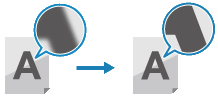
减少照片中的莫尔条纹(垂直图案干扰)

设置为 [低]。
* 将调整目标分为 [文本] 和 [照片/图像] 时,将 [照片/图像] 设置为 [低]。
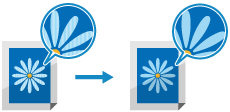
3
按下 [确定]  [关闭]。
[关闭]。
 [关闭]。
[关闭]。随即再次显示扫描屏幕。
消除原稿的黑框、阴影和穿孔(消除黑框)
如果将原稿尺寸设为大于实际原稿尺寸,或者扫描的是较厚书本的页面,原稿的边缘可能会出现黑边和阴影。可以在扫描时配置设置,来消除黑边和阴影。还可以消除原稿的穿孔。
1
在扫描屏幕中,按下 [选项]  [消除黑框]。扫描屏幕
[消除黑框]。扫描屏幕
 [消除黑框]。扫描屏幕
[消除黑框]。扫描屏幕随即显示 [消除黑框] 屏幕。
2
设置要消除的黑框类型和宽度。
消除原稿的黑框

1
按下 [消除原稿黑框]。
2
设置原稿的尺寸。
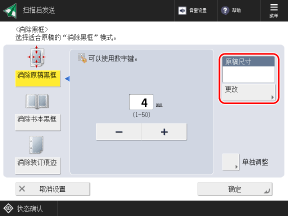
按下 [更改],选择原稿的尺寸,然后按下 [确定]。
* 只可以在扫描选择原稿尺寸屏幕中显示的尺寸时消除黑框。
3
输入消除宽度。
要单独指定上下左右各边的消除宽度,按下 [单独调整],然后输入消除宽度。
消除书本的阴影

可以消除书本展开时中间和边缘产生的阴影。
1
按下 [消除书本黑框]。
2
设置原稿的尺寸。
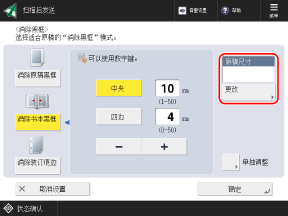
按下 [更改],选择原稿的尺寸,然后按下 [确定]。
* 只可以在扫描选择原稿尺寸屏幕中显示的尺寸时消除书本阴影。
3
输入消除宽度。
在 [中央] 中,输入书本展开时中间产生的阴影的宽度。
在 [四边] 中,输入书本边缘产生的阴影的宽度。
要单独指定上下左右各边的消除宽度,按下 [单独调整],然后输入消除宽度。
消除原稿的穿孔

1
按下 [消除装订痕迹]。
2
选择穿孔位置,然后输入消除宽度。
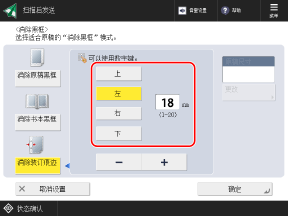
* 如果设置了 [消除装订痕迹],带有穿孔的边之外的另外三条边都会消除 4 mm (1/8")。
3
按下 [确定]  [关闭]。
[关闭]。
 [关闭]。
[关闭]。随即再次显示扫描屏幕。